Publicité
Les esprits errent. Cela fait partie de ce qu’ils font. Plus vous essayez de vous déplacer dans la tête, plus vous êtes susceptible d’oublier.
Néanmoins, vous avez des tâches à accomplir et vous disposez d'un temps limité pour les accomplir. Êtes-vous également un utilisateur Linux? Dans ce cas, vous voudrez peut-être consulter ces applications et extensions Linux à faire pour vous aider à rester concentré.
GNOME
GNOME est le bureau par défaut pour de nombreux systèmes d'exploitation Linux populaires GNOME expliqué: un aperçu de l'un des ordinateurs de bureau les plus populaires de LinuxVous êtes intéressé par Linux et vous êtes tombé sur "GNOME", acronyme de GNU Network Object Model Environment. GNOME est l'une des interfaces open source les plus populaires, mais qu'est-ce que cela signifie? Lire la suite tel que Ubuntu, Feutre, et Debian. Il y a de fortes chances que ce soit l'interface que vous utilisez, alors commençons ici.
1. GNOME à faire
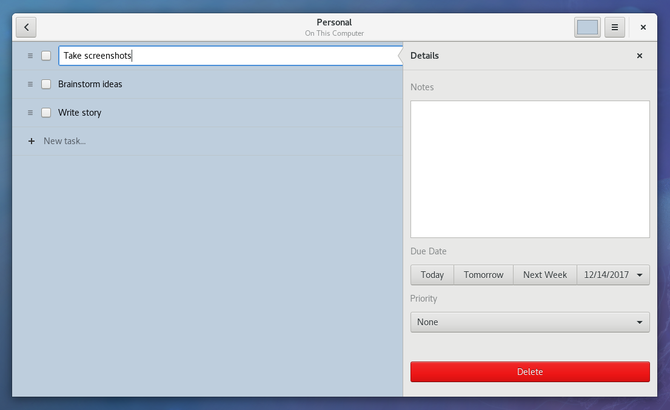
GNOME To Do est un endroit pour gérer à la fois vos listes de tâches et vos post-it sous Linux. Vous pouvez organiser les tâches par date d'échéance, organiser les notes par couleur et accéder aux données stockées sur plusieurs machines.
Des plugins sont disponibles pour étendre ce que To Do peut faire. En tant qu'application GNOME officielle, elle offre une des meilleures intégrations auxquelles vous pouvez vous attendre avec le reste de votre bureau.
Télécharger:GNOME à faire
2. Obtenir les choses GNOME
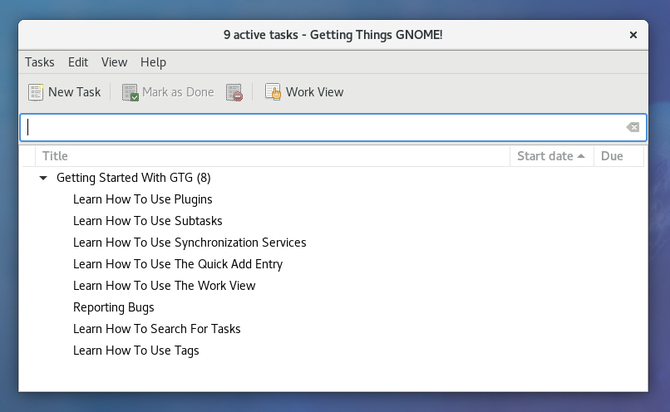
Getting Things GNOME est une application de gestion des tâches basée sur le consultant en méthodologie Getting Things Done David Allen popularisé dans un livre du même nom en 2001. L'idée est de créer des tâches principales et de les décomposer en éléments d'action individuels.
Bien que Get Things GNOME soit destiné à GNOME, les développeurs doivent encore le mettre à jour avec la conception actuelle du bureau. Ainsi, vous pouvez constater qu'il semble plus à l'aise sur d'autres ordinateurs de bureau tels que Cannelle Cinnamon Explained: Un aperçu de l'un des postes de travail les plus similaires à Windows de LinuxLorsque vous voyez une capture d'écran, ce que vous pensez être le "système d'exploitation" est plus susceptible d'être "l'environnement de bureau" - et Linux en a un tas, y compris celui-ci appelé Cinnamon. Lire la suite , CAMARADE MATE expliqué: un aperçu de l'un des ordinateurs de bureau les plus durables de LinuxContrairement aux systèmes d'exploitation commerciaux, Linux vous permet de modifier votre environnement de bureau. L'un des plus populaires est MATE, mais à quel point est-il bon, et devriez-vous l'installer sur votre PC Linux? Découvrons-le. Lire la suite , et Xfce Xfce expliqué: un aperçu de l'un des ordinateurs de bureau les plus rapides de LinuxSi vous êtes récemment passé à Linux et que vous trouvez les choses un peu lentes, vous avez probablement besoin d'un environnement de bureau plus léger. Une bonne option est Xfce. Lire la suite .
Télécharger:Obtenir les choses GNOME
3. Pomodoro
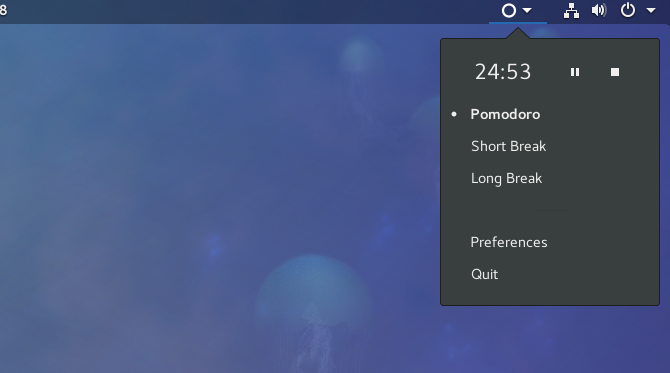
Pomodoro est une extension GNOME qui définit une minuterie en haut de votre écran, à côté des indicateurs du système. Le comportement par défaut est de s'exécuter pendant 25 minutes, puis de vous accorder une pause de cinq minutes avant de régler une autre minuterie sur 25 minutes. La méthode Pomodoro est un méthode populaire pour allonger votre concentration Les meilleures applications de minuterie Pomodoro pour augmenter votre productivitéSi vous frappez souvent un mur de productivité après quelques heures de travail, une minuterie Pomodoro pourrait vous aider à rester concentré. Cette sélection de minuteries a une option pour chaque plate-forme. Lire la suite .
Télécharger:Pomodoro
KDE
Comme le environnement de bureau le plus ancien et le plus personnalisable KDE expliqué: un aperçu de l'interface de bureau la plus configurable de LinuxÀ quoi ressemble Linux? Parfois, l'unité; d'autres fois, GNOME. Souvent, cependant, Linux exécute KDE. Si vous n'utilisez pas l'ancien environnement de bureau K sur votre PC Linux, il est temps de changer! Lire la suite pour les systèmes d'exploitation libres et open source, KDE Plasma a des légions d'utilisateurs. Voici quelques-uns des outils conçus pour eux.
4. KOrganizer
KOrganizer fait partie du Suite de productivité Kontact. Bien que vous puissiez l'utiliser pour gérer votre calendrier, c'est également un endroit pour vos listes de tâches et vos entrées de journal. Les éléments de la liste de tâches apparaissent sur votre calendrier et peuvent être convertis en événements sur votre agenda.
Télécharger:KOrganizer
5. Liste de choses à faire
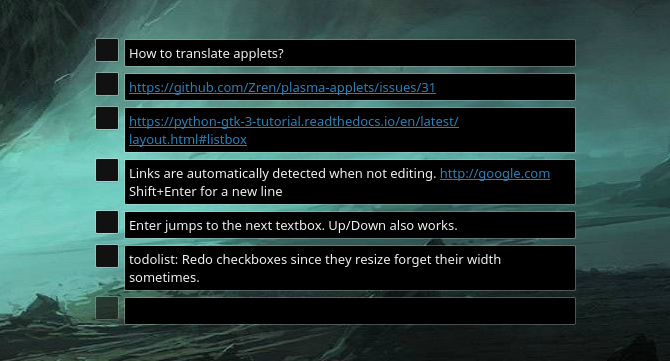
TodoList est un widget qui se trouve sur votre bureau. Cela permet de garder vos tâches visibles à chaque fois que vous fermez votre dernière fenêtre ouverte. Une telle commodité peut être excellente si, comme moi, vous oubliez souvent d'ouvrir l'application de liste de tâches que vous avez passé tant de temps à configurer.
Télécharger:Liste de choses à faire
OS élémentaire
Elementary OS est un système d'exploitation Linux plus récent destiné aux personnes qui utilisent actuellement Windows ou macOS Vous voulez installer le système d'exploitation élémentaire? 8 raisons pour lesquelles vous devriez!Le système d'exploitation Linux Elementary est devenu une expérience informatique fine, mais est-il temps de passer de votre système d'exploitation actuel? Lire la suite . Il offre une expérience plus simple et organisée que les environnements de bureau plus traditionnels. Voici quelques applications que vous pouvez trouver dans AppCenter, bien que vous n'ayez pas à utiliser Elementary OS pour les télécharger.
6. Ordre du jour
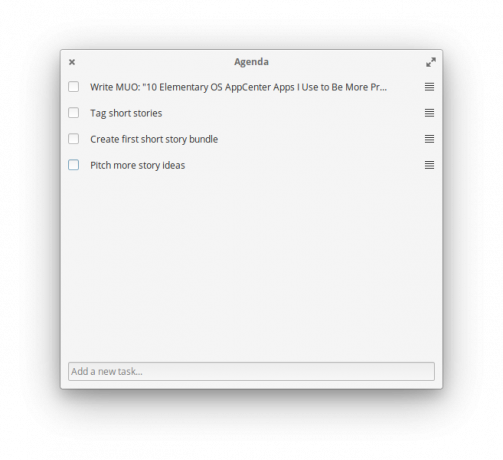
L'ordre du jour est aussi simple qu'une application de liste de tâches. Ajoutez des éléments à une liste et réorganisez manuellement la commande. Pas besoin de jouer avec les dates d'échéance, d'attribuer des balises ou de gérer d'autres détails qui peuvent faire de la création d'un rappel un travail en soi.
Télécharger:Ordre du jour
7. Tomate
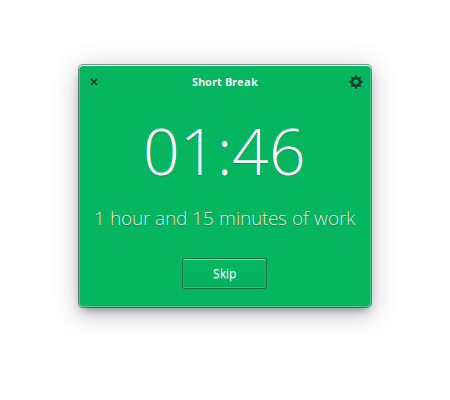
Tomato est une minuterie Linux Pomodoro avec beaucoup de charme. Cliquer sur la tomate sur votre dock ouvrira une fenêtre avec un compte à rebours. Lorsque la fenêtre n'est pas visible, une barre de progression recouvre l'icône dans votre dock. Parmi les applications Pomodoro que j'ai utilisées sur n'importe quel système d'exploitation, celle-ci me tient le plus à cœur.
Télécharger:Tomate
8. Fonce!
Fonce! est une liste de tâches et une minuterie fusionnée. Cela signifie que vous avez l'avantage de chronométrer une tâche particulière sans avoir à ouvrir plusieurs applications. Les tâches sont enregistrées au format todo.txt, vous pouvez donc importer vos tâches dans une autre application ou les lire dans un éditeur de texte 7 meilleurs éditeurs de texte Linux et alternatives à GeditVous craignez que Gedit ait été abandonné par son développeur? Bien que nous ne sachions pas ce que l'avenir nous réserve, l'un de ces sept éditeurs de texte Linux devrait faire un remplacement adéquat. Lire la suite .
Télécharger:Fonce!
Terminal
Vous voulez une liste de tâches qui ne se soucie pas du bureau que vous utilisez? Peut-être en avez-vous besoin d'un que vous pouvez exécuter sur un serveur sans interface utilisateur graphique. Peut-être que vous aimez juste être un patron. Quelle que soit la raison, vous souhaitez exécuter une liste de tâches à partir de la ligne de commande Linux.
9. Guerrier des tâches
L'exécution d'une liste de tâches à partir du terminal peut sembler compliquée, mais lorsque vous travaillez uniquement avec du texte, il est agréable d'avoir quelque chose de simple. Taskwarrior affiche vos tâches, leur durée d'existence sur votre liste, leur priorité et leur urgence.
Télécharger:Guerrier des tâches
10. Todo.txt
J'ai mentionné Go For It! enregistre les tâches au format todo.txt. Eh bien, todo.txt est également son propre programme en ligne de commande que vous pouvez utiliser pour interagir avec un fichier texte appelé todo.txt via des commandes très simples. le @ le symbole indique un emplacement. Utilisant un + attribue une catégorie. Des lettres telles que (UNE), (B), et (C) indiquer la priorité. Vous avez eu l'idée.
Télécharger:Todo.txt
11. Ailette
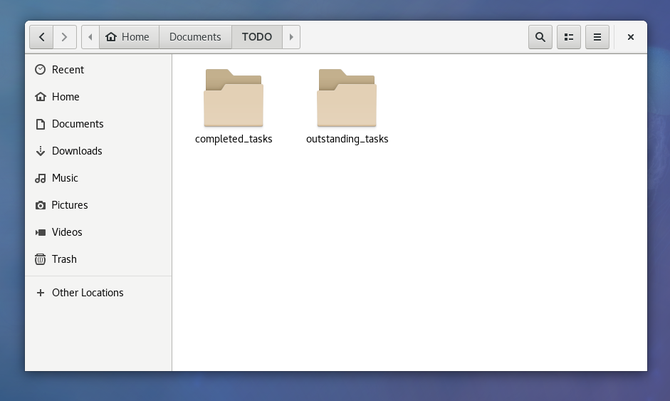
Fin est une application de liste de tâches si simple que vous pouvez la créer vous-même. L'ensemble du programme se compose de 38 lignes de code. Fin utilise des fichiers texte et des dossiers pour gérer les tâches. Le nom d'un fichier texte représente une tâche, tandis que le contenu contient les métadonnées. Des dossiers séparés contiennent les tâches que vous avez terminées et celles qui restent.
Télécharger:Ailette
Quelles applications Linux To-Do fonctionnent pour vous?
Nous faisons tous les choses à notre façon. Certains d'entre nous peuvent lancer n'importe quelle application de liste de tâches et s'en sortir. D'autres ont une approche hautement spécifiée pour gérer leurs tâches. Beaucoup de gens préfère utiliser un crayon et du papier Pourquoi les planificateurs papier sont pertinents à l'ère des applications d'agenda pour smartphoneLes smartphones sont excellents, mais les planificateurs sont peut-être une chose qu'ils n'auraient pas dû remplacer. Lire la suite .
Quoi que vous fassiez, ne changez pas les applications à faire si souvent Comment arrêter de passer des applications à faire (et trouver celle que vous aimerez à la place)Changer les applications de liste de tâches n'est pas bon pour votre productivité. Voici comment trouver l'application de liste de tâches parfaite pour vous-même. Lire la suite qu'ils perdent leur utilité. Si vous cherchez d'autres moyens d'améliorer votre flux de travail, consultez ces Lanceurs d'applications Linux pour vous aider à faire avancer les choses plus rapidement.
Quelle approche aimez-vous adopter? Avez-vous besoin d'une application multi-plateforme? Doit-il être indépendant de la distribution ou du bureau? La ligne de commande est-elle votre façon préférée de travailler? Partagez vos préférences dans les commentaires!
Crédit d'image: Elnur_ /Depositphotos
Bertel est un minimaliste numérique qui écrit à partir d'un ordinateur portable avec des commutateurs de confidentialité physiques et un système d'exploitation approuvé par la Free Software Foundation. Il valorise l'éthique par rapport aux fonctionnalités et aide les autres à prendre le contrôle de leur vie numérique.
